Projet 5 : Servelec Températures
Texte légal : Dossier de présentation du projet
Entreprise Servelec :
|  |
Fiche individuelle de lancement du projet :
Complément : ESP32 S3 LILYGO
ESP32-S3 T-Display LILYGO :
Lien pour installer la carte dans l'IDE 2 Arduino (copier et coller dans : Fichier → Préférences → URL Gestionnaire... : https://raw.githubusercontent.com/espressif/arduino-esp32/gh-pages/package_esp32_index.json
Dans le gestionnaire de cartes (Boards manager) installer ESP32 by Espressif Systems v2.0.14
! ! Ne pas installer la dernière TFT_eSPI comme c'est indiqué dans le tutoriel, mais installer celle-ci à la place : lien (créer le dossier « libraries » dans Documents\Arduino si il n'existe pas déjà)
En profiter pour supprimer les demandes de mises à jours (lien vers méthode)
Lien vers un distributeur, et vers un autre

Attention : Installation dans l'IDE 2 Arduino
Installation dans l'IDE 2 Arduino
Lien pour installer la carte dans l'IDE 2 Arduino (copier et coller dans : Fichier → Préférences → URL Gestionnaire... : https://raw.githubusercontent.com/espressif/arduino-esp32/gh-pages/package_esp32_index.json
Dans le gestionnaire de cartes (Boards manager) installer ESP32 by Espressif Systems v2.0.14
! ! Ne pas installer la dernière TFT_eSPI comme c'est indiqué dans le tutoriel, mais installer celle-ci à la place : lien (créer le dossier « libraries » dans Documents\Arduino si il n'existe pas déjà)
Tester cet exemple : lien avec la configuration ci-dessous
Complément : Pi Zero
Complément : IPS LCD display HAT pour Raspberry Pi
IPS LCD display HAT pour Raspberry Pi |
Complément : Sonde de température DS18B20
Mise en œuvre du DS18B20 sur Rpi :
__ Si on souhaite utiliser le capteur sur un autre GPIO :
__ Si on souhaite faire évoluer le programme :
|
Complément : Sonde de température PT100
Sonde PT100 : |
Complément : MAX31865 Amplificateur PT100
 | MAX31865
|
Complément : SPI sur Raspberry Pi avec la librairie bcm2835
SPI sur Raspberry Pi avec la librairie bcm2835
Complément :
Breakout Micro-SD Card : |
 | Connecteur Micro SD Card DM3AT-SF-PEJM5 |
Brochage SD Card : |
 | Régulateur 3.3V low dropout : LP2981AIM5-3.3 |
Complément : RTC DS3231
RTC DS3231
 |
|
Complément : ATTINY1614
 | ATTINY1614
|
Tutoriels Chapitre ATtiny (mega Tiny Core)
 | Programmateur MPLAB PicKit4 |
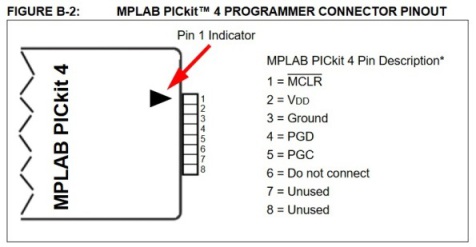
Programmateur MPLAB SNAP |
Complément : Horloge temps réel
Horloge temps réel
DS3231S#T&R (boîtier 8 broches indisponibles) : |  |
Porte pile bouton 3V :
Keystone 1060 : |





























